Excel在每一格后面都加一个字的方法
2023-08-10 11:42:24作者:极光下载站
很多小伙伴在选择编辑表格文档的软件时都会选择使用excel程序,因为在Excel中我们可以对表格文档进行各种设置,例如给表格添加图片、形状、图表等各种内容,或是设置框线颜色以及框线粗细等。在使用Excel编辑表格文档的过程中,有的小伙伴想要在每个单元格后面都添加上相同的后缀,这时我们只需要选中这些单元格,然后右键单击选择设置单元格格式选项,接着在自定义页面中输入“G/通用格式+文字”,最后点击确定选项即可。有的小伙伴可能不清楚具体的操作方法,接下来小编就来和大家分享一下Excel在每一格后面都加一个字的方法。
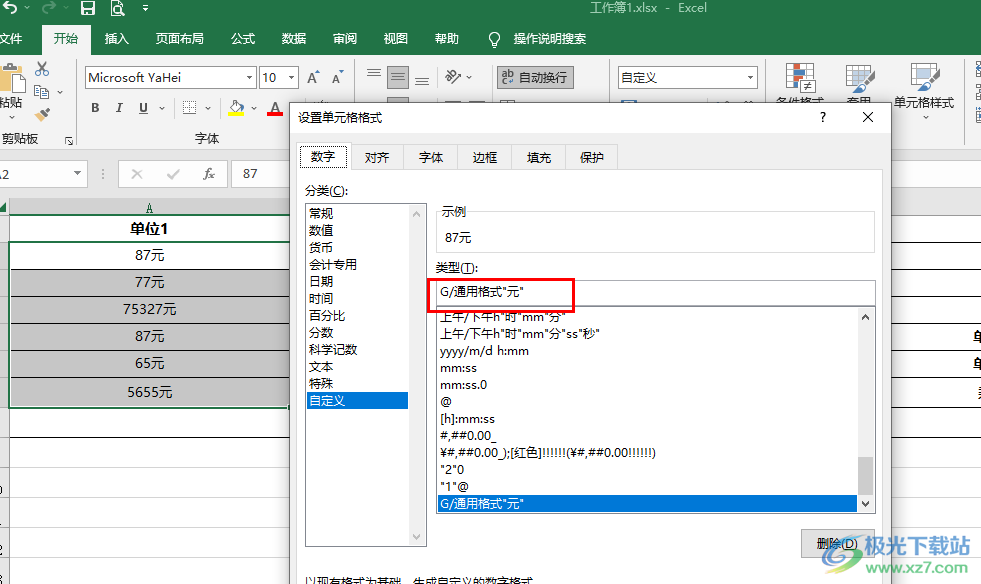
方法步骤
1、第一步,我们在电脑中右键单击一个表格文档,然后在菜单列表中点击“打开方式”选项,再在子菜单列表中选择“Excel”选项
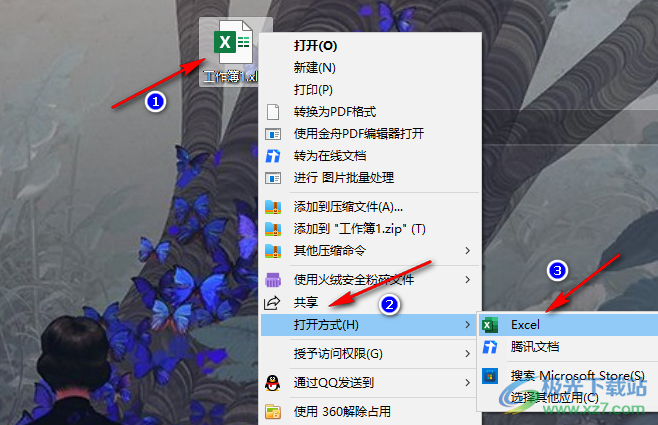
2、第二步,进入Excel页面之后,我们选中表格中需要再末尾添加字符的单元格
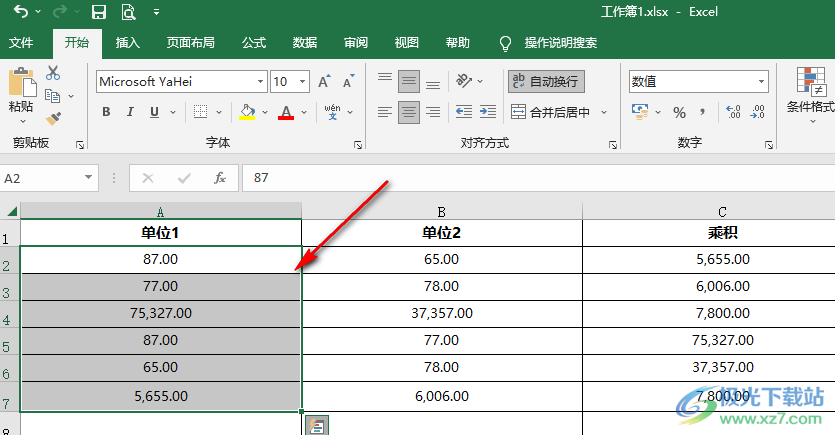
3、第三步,选择好单元格之后,我们右键单击这些单元格,然后在菜单列表中点击“设置单元格格式”选项
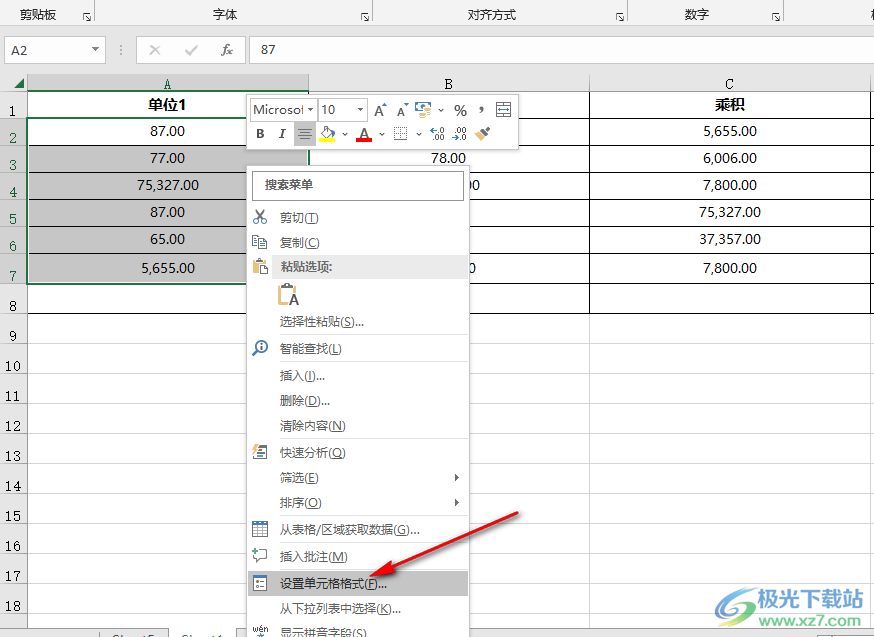
4、第四步,进入设置单元格格式页面之后,我们先打开“自定义”选项,然后在类型框内先点击“G/通用格式”选项,再在“G/通用格式”的后面输入想要添加的后缀内容,最后点击“确定”选项即可
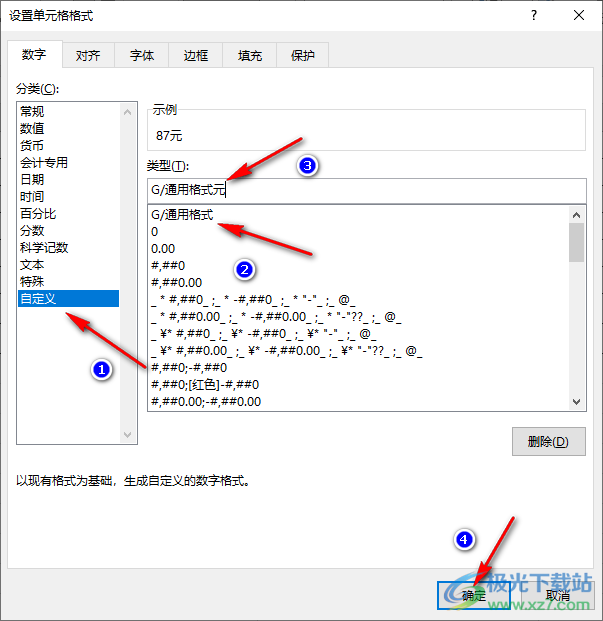
5、第五步,点击“确定”选项之后,我们就能看到选中的单元格后面都添加上同一后缀了
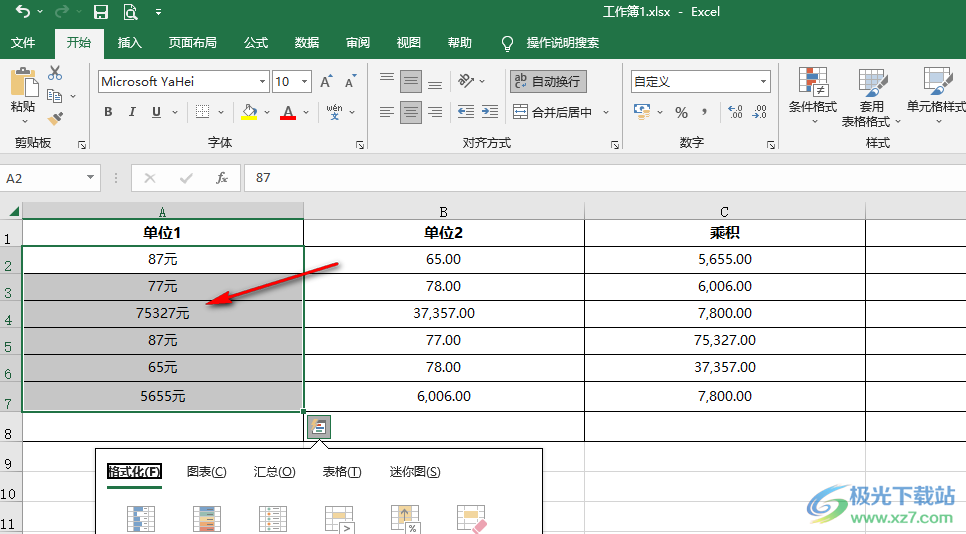
以上就是小编整理总结出的关于Excel在每一格后面都加一个字的方法,我们在Excel中选中部分单元格,然后右键单击选择设置单元格格式选项,接着在设置单元格格式的自定义页面中我们输入“G/通用格式+文字”,最后点击确定选项即可,感兴趣的小伙伴快去试试吧。
